Какъв е параметърът на максималната честота на кадрите за nvidia и как да го конфигурирате

- 2347
- 498
- Ms. Jimmie Douglas
Значителна част от потребителите на компютър с видеокарта от NVIDIA рядко влиза в настройките и мнозина просто не забелязаха новата функция, която се появи в контролния панел. Но за запалените геймъри присъствието на нов параметър не остана незабелязано. И целта му (ограничете честотата на персонала на видеокартата в игрите), като цяло е ясно какво не можете да кажете за всички останали. Така че материалът от обсъждането на тази функция ще бъде полезен за много от нашите читатели.

Защо NVIDIA добави към настройките на максималната честота на кадрите
Много модели на съвременни автомобили са оборудвани с двигатели, за които се установява ограничение с максимална скорост. Целта на такова решение е разбираемо - ако моторът е твърде мощен, по обществени пътища тази власт не винаги е оправдана. Ограничаване на максималната честота на показване на персонала на видеокартата - стъпката не е толкова очевидна. Поне за геймърите: Те просто се стремят да се притиснат към максимално всичко, което видеокартата може да им даде често - в ущърб на нея, ускорявайки се в повече от номиналния FPS. Защо да намалите този параметър? Нека го разберем.
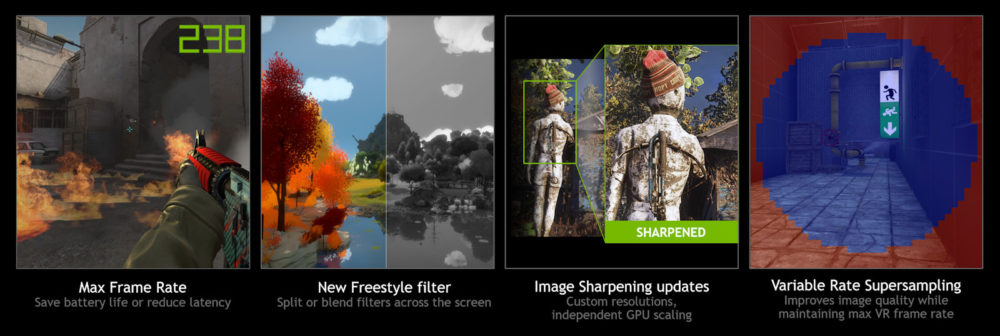
И така, ограничението на честотата на персонала, издаден от видео адаптера, може да бъде полезно в следните случаи:
- Потребители на лаптоп. Ако сте геймър и работният ви кон е преносим компютър, докато желязото не е твърде мощно, намаляването на FPS ще намали натоварването на видео процесора и процесора, нека го остави и поради леко влошаване на качеството на The картина. В резултат на това отоплението на компонентите на лаптопа, включително видеокартата NVIDIA, ще намалее и това е възпалено място за него. И друг полезен страничен ефект е разширение на автономността, което е важно, ако компютърът работи само от батерията. За настолен компютър промяната в максималната честота на кадрите ще намали температурата вътре в системния блок, както и леко ще намали консумацията на енергия на компютъра, но тук печалбите няма да са толкова очевидни, колкото на лаптопа;
- За мощен компютър минималният FPS при 60 кадъра/секунда е прагова стойност, обикновено те могат да работят на много по -големи честоти, за които са закупени. Но продуктивният процесор/GPU, разбира се, е добър, но не винаги. Често се случва тесната шия на графичната подсистема да не е видеокарта, а не количеството на паметта му, а монитор. Ако той не подкрепя работата на честоти, които видео ускорителят е в състояние да раздаде, тогава по време на процеса на игри артефактите ще се наблюдават под формата на разкъсване на изображението.
Този дефект се нарича - териране (откъсване от английски). Даваме конкретен пример. Ако имате видеокарта, способна да работи на честоти до 120 fps, а мониторът има този индикатор само 60 Hz, тогава той просто не може да може да променя снимката физически и тогава кадрите ще бъдат насложени един върху друг с артефакти под формата на хоризонтални ивици. Проблемът е частично решен, ако мониторът е оборудван с функцията FreeSync/G-Sync, но такива продукти са много по-скъпи. Изморът може да бъде „ограничен“ и програмно, ако настройките на играта имат V-синхронизиран параметър, необходим за вертикална синхронизация. Но включването му може да се прояви чрез страничен ефект под формата на изоставане (неадекватна реакция на действията на геймърите), което е особено забележимо в игрите на категорията стрелци;
- Много стари игри на съвременни мощни компютри работят с високи честоти, до 200 или повече FPS. В резултат на това динамичният персонал се изтегля с повишена скорост, изкривявайки движението на героите и затруднява контрола на играта. Така че функцията на максималната честота на кадрите на контролния панел NVIDIA може да бъде в такива случаи много на ръка, тъй като може да се използва за понижаване на скоростта на кадъра до номинални стойности.
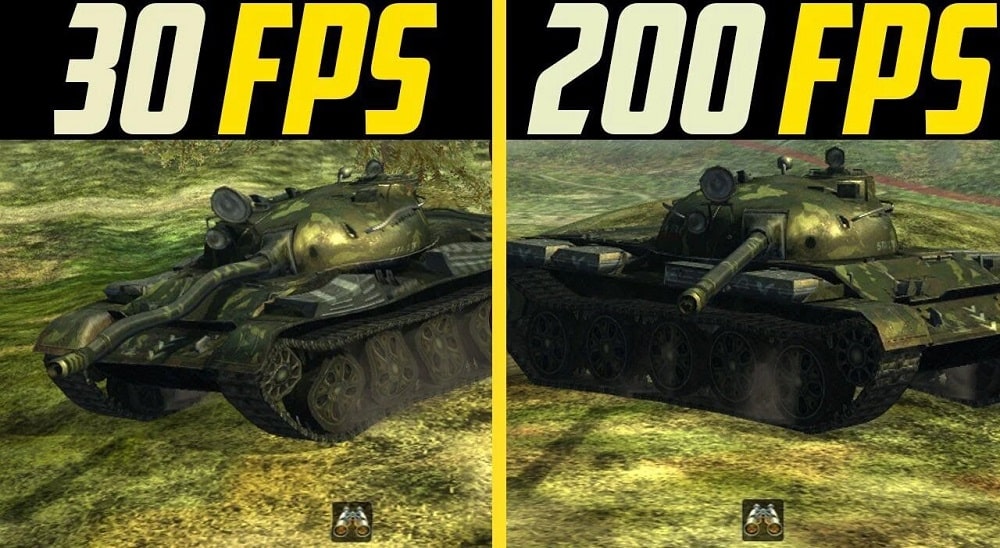
Как да конфигурирам максималната честота на кадрите в световен мащаб
Параметърът на максималната честота на кадрите беше включен в панела за управление на Nvidia GeForce в началото на януари 2020 г. (пакет от драйвери Версия 441.87). Ако не можете да намерите в параметрите на видеокартата на тази функция, най -вероятно не сте инсталирали най -новите драйвери. Но това е поправящо: Можете да актуализирате чрез полезността на GeForce Experience или да го направите ръчно, като изтеглите инсталатора с драйвери от официалния уебсайт на компанията.
Чрез инсталирането на драйвери с функцията MAX FREAD FURTY, можете да започнете да настройвате този параметър. Като начало, ние разглеждаме опцията, когато направените ограничения ще имат глобален ефект, тоест се прилагат за всякакви игри и всички други програми, които интензивно използват заредени видео режими.
Стъпка -By -Step Инструкции за настройка:
- Първо трябва да стартирате контролния панел за видеокарти на NVIDIA, за който щракнете върху PKM на всяко място на работния екран, без иконите;
- Когда Появитс Контекстное -МЕНю, ВыБираем Пунк "Ппанельй управския nvidia";
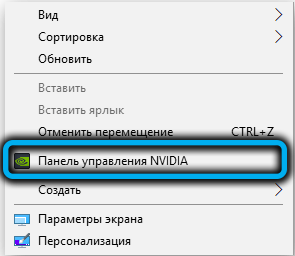
- В новия прозорец щракнем върху елемента от менюто в лявата единица „3D параметри Управление“;
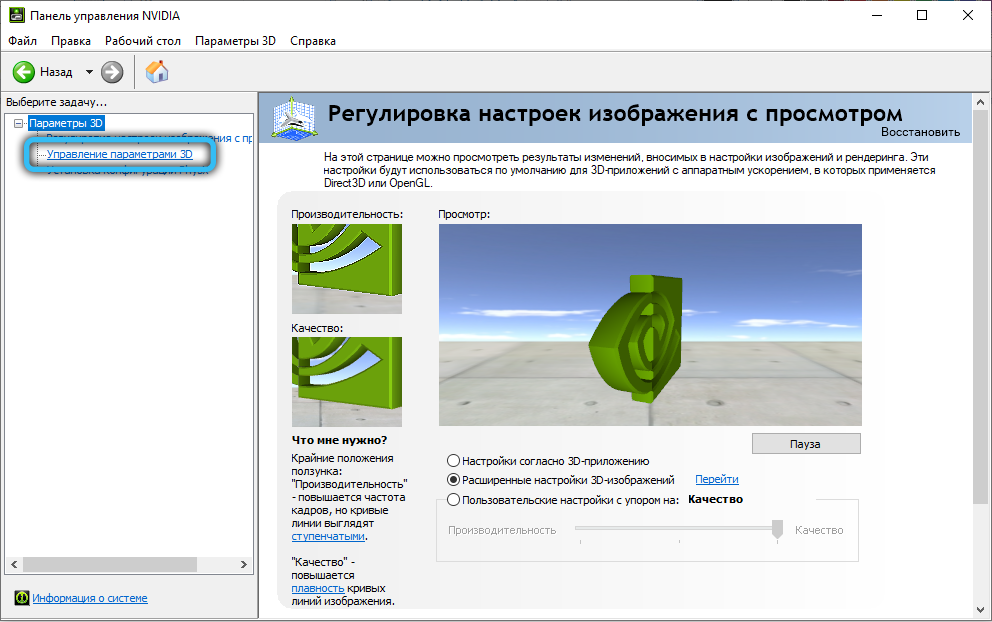
- В десния блок изберете раздела "Глобални параметри";
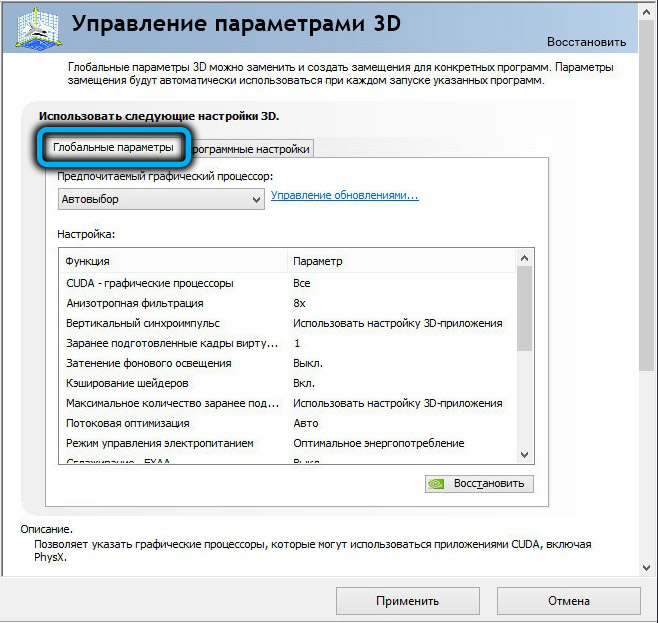
- В списъка, който се появява, изберете реда "максимална честота на кадрите";
- Стойността по подразбиране на параметъра е изключена (изключена), следователно първо го активираме, като зададем превключвателя на режим на положение ON и след това, използвайки плъзгача, задаваме стойността на скоростта на кадъра;
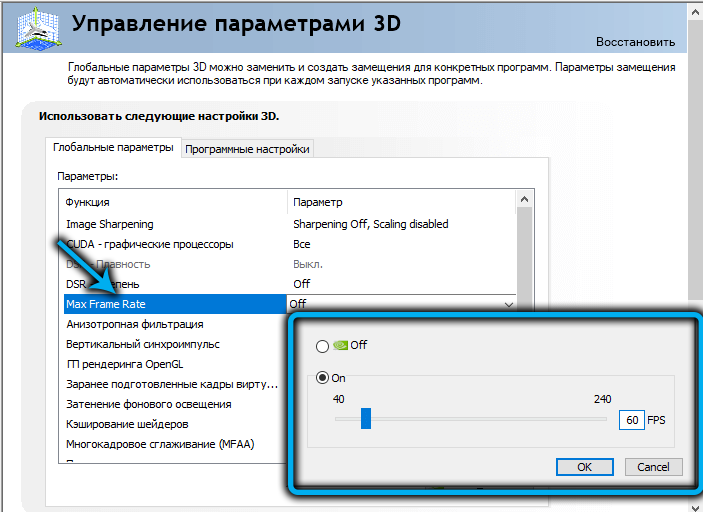
- Ние потвърждаваме промените, направени чрез натискане на бутона „Прилагане“.
Що се отнася до това колко FPS да постави в максимална честота, производителят препоръчва фокусиране върху честотата на актуализацията на екрана на вашия монитор. Тоест, ако поддържа 60 Hz (повечето модели монитори, включително съвременните), тогава стойността на FPS трябва да бъде една и съща. За монитори, поддържащи режима 75 Hz, ние задаваме съответния максимум на параметъра за честота на максималната кадър. Можете да разберете честотата на актуализацията на екрана в инструкциите за монитора и ако той е загубен - в интернет, има специализирани услуги с мощна база данни от монилни модели.
Обърнете внимание, че препоръчителните стойности не винаги са оптимални, затова ви съветваме да експериментирате малко, да променяте FPS и незабавно да проверявате ефекта. Ако резултатът не е напълно задоволителен, опитайте се да намалите или увеличите лимита, докато не получите задоволителен резултат.
Строго погледнато, по принцип универсална рецепта не може да съществува, тъй като далеч от един фактор влияе върху оптималния резултат: това са характеристиките на монитора и производителността на видеокартата и останалата част от желязото и системните изисквания на игрите. Известно е, че същата игра може да се държи неравномерно, когато работните параметри на RAM, да не говорим за процесора или видео процесора.
Настройки на максималната честота на кадрите за конкретна игра
Глобалният параметър на ограничените FPS е добър само, защото е глобален. За някои игри тази стойност ще бъде оптимална, за други - близки до нея, за третия - напълно неподходящ. Е, в последния случай можете да коригирате ситуацията, като зададете ограничения за честотата на персонала за отделни игри и видео приложения. Това се прави по следния начин:
- Отново отиваме на контролния панел за видео адаптер на NVIDIA;
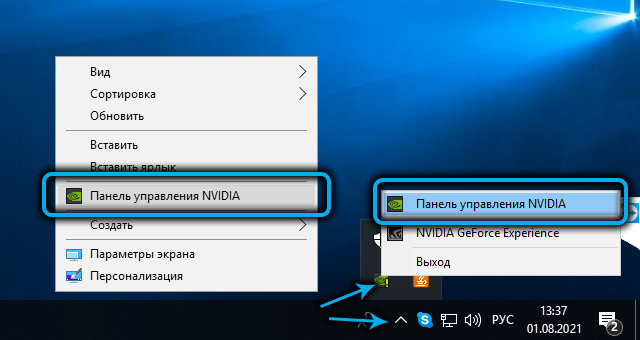
- В лявото меню изберете раздела "3D" Control "3d";
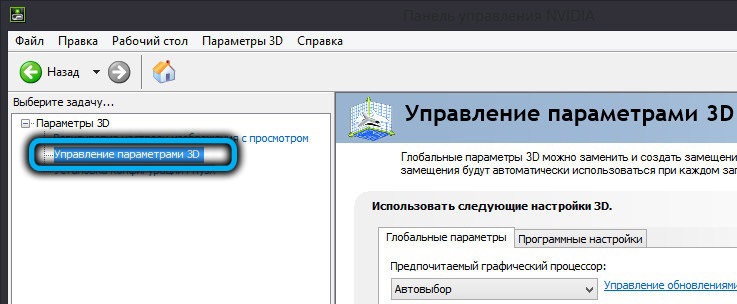
- Вдясно щракнете върху раздела „Настройки на програмата“;

- Списък с програми ще се появи точно по -долу, за който има възможност за отделни настройки на FPS. Изберете правилното приложение. Ако отметка е инсталирана срещу текста „Покажи само програмите, намерени на компютъра“, но той не е в списъка, просто трябва да натиснете бутона „Добавяне“ и да изберете разширението от играта;
- Сега избираме функцията за скорост на Maxframe в списъка на наличните настройки за вашата видеокарта;
- Поставете превключвателя в положение ON и преместете плъзгача в позицията, която сте идентифицирали експериментално като оптимална стойност на този параметър;
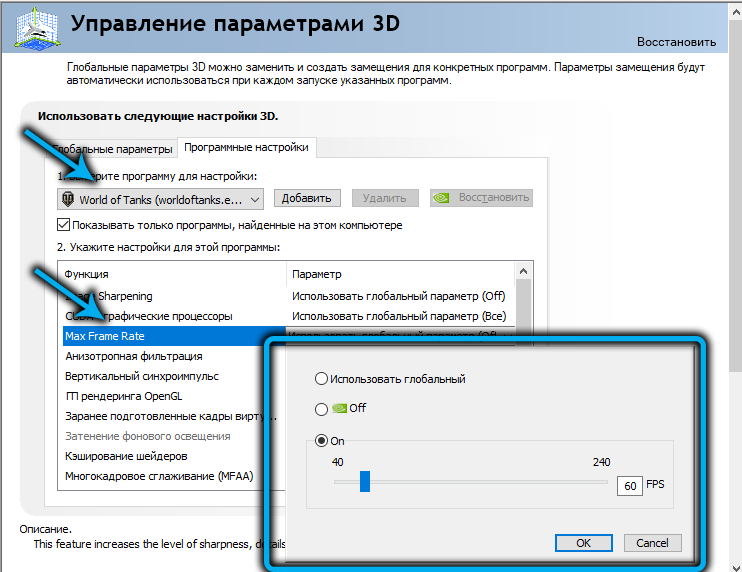
- Потвърдете чрез натискане на бутона OK.
Заключение
Сега знаете, че рамката на персонала по време на играта е дефект, който е свързан с несъответствието на характеристиките на високите скорости на видеокартата и монитора, и инструментът MAX FRAME се бори доста ефективно с такива артефакти. Самата функция е налична, започвайки от версия 441.87 Шофьори на Nvidia Geforce. Ако тази функция не е в контролния панел, просто трябва да актуализирате драйверите.
Въпреки това, понякога се случва да присъства самата функция на честотата на кадрите, но по някаква причина не се получава така, както трябва. Или изобщо не работи. В този случай можете да опитате да деактивирате всички параметри, отговорни за вертикалната синхронизация, както в полезността NVIDIA, така и в самата игра, ако те присъстват там.
- « Активиране на Windows 11 с помощта на програмата и командния ред
- Методи за почистване на кеш в Windows 11 »

